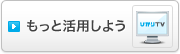![]()
ひかりTV対応チューナー「Picture Mate 700」「Stream Cruiser ST-770」「M-IPS200」新機能追加のお知らせ
株式会社NTTぷらら
平素よりひかりTVをご利用いただき、誠にありがとうございます。
2012年9月20日(木)13:00より、ひかりTV対応チューナー「Picture Mate 700」(以下、PM-700)、「Stream Cruiser ST-770」(以下、ST-770)、「M-IPS200」に新たな機能が追加されました。
【改善された機能】
●ビデオ検索機能改善
ビデオタイトル検索、出演者検索において、以下の機能を改善しました。
- 検索ワードを1文字入力するたびに自動検索されるようになりました。
- アルファベット、数字を含む検索に対応しました。
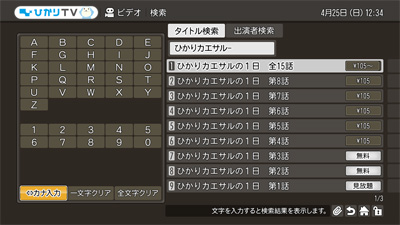
●シークレットアイコン修正
シークレットモードがON(画面右下の鍵アイコンが開いた状態)のときの、画面右下の鍵アイコンの色を変更しました。
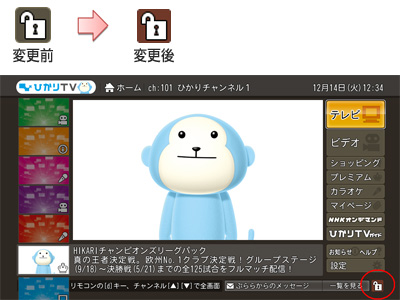
【ファームウェアバージョン】
- PM-700: FST1531_0900(変更はありません)
- ST-770: FST1701_0900(変更はありません)
- M-IPS200:
- ファームウェアバージョン: 007.001.002
- ソフトウェアバージョン: V7-0-20.R7-0-20
ファームウェアバージョンは、設定画面のシステム情報欄でご確認いただけます。
【新機能のご利用方法(PM-700/ST-770をご利用のお客様)】
※今回、PM-700、ST-770をお使いのお客様はファームウェアアップデートはございません。下記の手順に従ってチューナーを再起動いただくことで、新機能がご利用になれます。
- 1)リモコンの[シークレットモード(鍵アイコン)]キーを押し、シークレットモードをON(鍵の開いた状態)にしてください。
- 2)ホーム画面から[設定]>[管理設定]と移動し、[再起動]を押してください。
- 3)ダイアログの注意文をお読みになったうえで[再起動]ボタンを押してください。
- 4)チューナーの再起動が行われます。ホーム画面が表示されるまで、しばらくお待ちください。
【新機能のご利用方法(M-IPS200をご利用のお客様)】
初めに、10分以内に開始される予約が無いことを確認してください。確認できましたら以下の1. 、2. 、または3. のいずれかの方法で、ファームウェア/ソフトウェアを更新してください。手順を実施すると、ファームウェアとソフトウェアの両方が更新されます。
1. リモコンの「STB電源」キーを操作する場合
- (1)チューナー前面の電源ランプが緑点灯のときに、リモコンの「STB電源」キーを押し、しばらくお待ちください。
電源ランプが赤と橙の交互で点滅した後、橙点灯の状態になるまでお待ちください。 - (2)電源ランプが橙点灯になったら、リモコンの「STB電源」キーを押してください。
ファームウェア/ソフトウェアのバージョンアップ情報が画面上に表示されます。
バージョンアップが完了すると、チューナーが再起動します。
ホーム画面が表示されるまで、しばらくお待ちください。
2. チューナー画面内にある再起動ボタンを操作する場合
- (1)リモコンの「シークレットモード(鍵のアイコン)」キーを押し、暗証番号を入力してシークレットモードをオン(画面右下の鍵マークのアイコンが開いた状態)にしてください。
- (2)ホーム画面から「設定」>「管理設定」と移動し、「再起動」ボタンを押してください。(再起動ボタンはシークレットモードがオンでない場合、表示されません)
- (3)表示されたダイアログの注意文をお読みになったうえで、よろしければ「再起動」ボタンを押してください。
- (4)チューナーの再起動が行われたあと、ファームウェア/ソフトウェアのバージョンアップ情報が画面上に表示されます。
バージョンアップが完了すると、もう一度チューナーが再起動します。
ホーム画面が表示されるまで、しばらくお待ちください。
3. M-IPS200本体前面の電源ボタンを操作する場合
- (1)チューナー前面の電源ランプが緑点灯のときに、チューナー前面の電源ボタンを押してください。
ファームウェア/ソフトウェアのバージョンアップ情報が画面上に表示されます。
電源ランプが赤と橙の交互で点滅した後、赤点灯になるまでお待ちください。 - (2)電源ランプが赤点灯になったら、電源ボタンを押してください。
「起動中です しばらくお待ちください」のメッセージが表示された後、チューナーが再起動します。
ホーム画面が表示されるまで、しばらくお待ちください。
- ※ファームウェア/ソフトウェアの更新には数分間かかります。
- ※ファームウェア/ソフトウェアの更新中は、チューナーならびにルーター等の通信機器の電源をオフしたり、チューナーからLANケーブルを抜いたりしないでください。チューナーが起動できなくなる場合があります。
- ※上記の手順を実施してもファームウェア/ソフトウェアが更新されない場合は、しばらく時間を置いてから再び手順を実施してください。
- ※10分以内に開始される予約がある際にファームウェア/ソフトウェアの更新を行った場合、予約が開始されない場合があります。